bios怎么设置显卡启动 华硕主板核显开启教程
华硕主板是许多电脑玩家的首选,其出色的性能和稳定性备受好评,在使用华硕主板时,一些用户可能会遇到bios设置显卡启动的问题,尤其是想要开启核显的用户。核显的开启能够提升电脑的整体性能,使图形处理更加流畅。本文将介绍如何在华硕主板上设置显卡启动和开启核显的步骤,帮助用户更好地利用他们的电脑资源。
具体步骤:
1.不同于笔记本电脑,台式电脑的cpu核显和独立显卡不能在操作系统中同时启用。即用户只能使用一个显卡。

2.在安装独立显卡的情况下,台式电脑主板默认优先从独立显卡启动电脑。此时用户将显示器数据线连接到独立显卡上,进入操作系统安装驱动程序就能正常使用了。如果想使用cpu核显,方法一是取下独立显卡
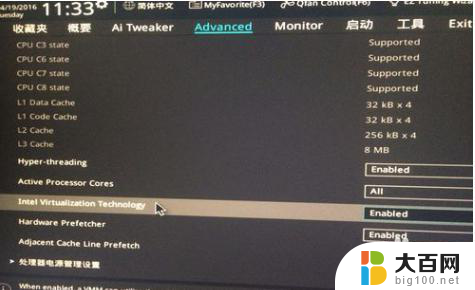
3.将显示器数据线连接主板上的对应显示端口(VGA/DVI/HDMI)上,开机便自动选择从核显启动。同样进入操作系统后安装驱动。

4.方法二是不移出独立显卡的前提下,先将显示器连接到独立显卡上。开机自检时进入主板BIOS——集成外设(Peripherals)界面,找到Init Dispay First(优先从何种显卡开机启动),修改为IGFX(内建显卡)。。
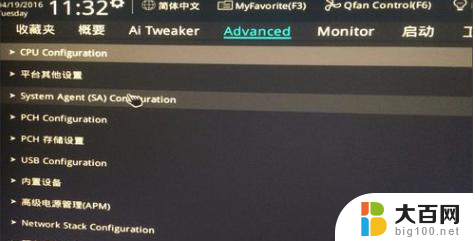
5.并确保Internal Graphics(内建显示功能)项为启动(Enable或Auto)。有关设置完成后,关机把显示器连接到主板对应显示端口上。再开机,此时电脑应优先从cpu核显启动了。
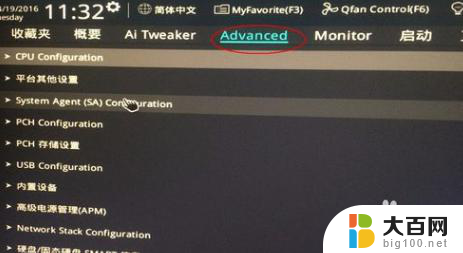
6.注意:不同主板BIOS设置操作有所不同,且需用户对BIOS有相当的了解
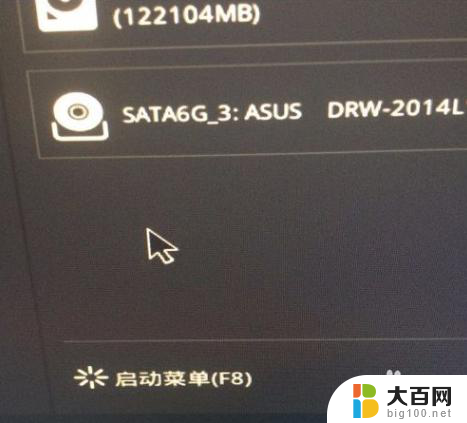
以上就是如何设置显卡启动的全部内容,如果还有不清楚的用户可以参考一下小编的步骤进行操作,希望能对大家有所帮助。
bios怎么设置显卡启动 华硕主板核显开启教程相关教程
- 华硕bios 设置u盘启动 华硕主板如何设置从U盘启动
- 华硕电脑进入u盘启动模式 华硕主板BIOS设置从U盘启动教程
- 华硕主板启动热键 华硕主板U盘启动设置步骤
- 华硕最新bios设置u盘启动 华硕主板BIOS从U盘启动设置步骤
- 华硕主板bios进入安全模式 华硕主板Secure Boot开启方法
- 老bios设置启动项 老主板BIOS设置教程
- 华硕更改bios图标 华硕主板BIOS升级教程图文解析
- 华硕进u盘启动按f几 华硕主板U盘启动按F12
- 华硕主板优盘启动快捷键 华硕主板U盘启动快捷键是什么
- 华硕主板调内存频率 华硕bios调整内存频率教程
- 苹果进windows系统 Mac 双系统如何使用 Option 键切换
- win开机不显示桌面 电脑开机后黑屏无法显示桌面解决方法
- windows nginx自动启动 Windows环境下Nginx开机自启动实现方法
- winds自动更新关闭 笔记本电脑关闭自动更新方法
- 怎样把windows更新关闭 笔记本电脑如何关闭自动更新
- windows怎么把软件删干净 如何在笔记本上彻底删除软件
电脑教程推荐